Windows コンピュータ システムでエラー メッセージが頻繁に表示されるようになった場合、どうしますか?まずどこで問題を探しますか?まずは Windows ディスク スキャナーから始めましょう。ハードドライブをスキャンすると、最も一般的なハードドライブのエラーを検出し、修正することもできます。
Windows コンピュータ システムには組み込み機能が備わっていますが、ディスクエラーチェックスキャナー、多くの機能を提供しますコマンドラインオプションにハードドライブのエラーと不良セクタをスキャンします。, 私はそのためにサードパーティのツールを使用することを常に好みます。私が信じているのは、サードパーティのツールがより優れたオプションと機能を提供する可能性があるということです。
ハードディスクの不良セクタをスキャンする
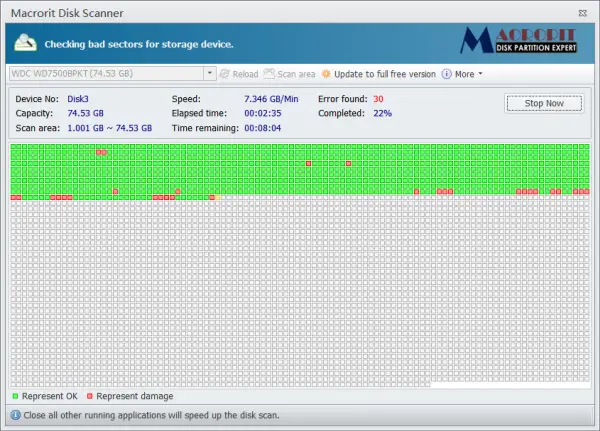
ここでもう一度述べておきたいのですが、システムで Windows 10/8 を使用している場合は、サードパーティのツールは必要ない可能性があります。ディスクエラーチェックは大きく異なります。 Windows 10/8 では、ファイル システム エラー、不良セクター、クラスターの損失などがディスクに定期的にチェックされ、システムに潜在的なエラーがあるかどうかが通知されます。以前のバージョンの Windows よりもはるかに高速で、煩わしさがありません。
さて、Macrorit Disk Scanner に戻ると、これはシステムの「不良セクタ」をスキャンするための非常に信頼性が高く便利なツールです。私たちのシステムのハードディスクには「不良セクタ」がいくつかありますが、これは実際には読み取れないデータの集まりです。これら '不良セクタ' さまざまな機能エラーが発生し、システム速度が大幅に低下します。また、ブルー スクリーン エラーが表示されることもあります。
Web 上にはさまざまなディスク スキャン ツールがありますが、ここでは次のようなシンプルなツールについて説明したいと思います。Macrorit ディスク スキャナー。これは、Windows PC 用の無料で非常に使いやすいサードパーティ製ハード ドライブ スキャナーです。ディスク全体またはパーティションをスキャンするのに非常に便利です。スキャン領域を制限すると、スキャンをさらに高速化できます。 Windows ネイティブのディスク スキャナーよりも高速に実行されます。損傷を赤いマークでマークし、正常なセクターを緑色で強調表示します。
プログラムは、選択したデバイス、スキャン速度、見つかったエラーの数、スキャン領域、経過時間、スキャン完了までの推定残り時間を含む完全な統計を上部パネルに表示します。こうすることで、見つかったエラーの数と、プログラムがデバイスを完全にスキャンするのにどれくらいの時間がかかるかを知ることができます。また、スキャン ログがシステムに保存されるため、いつでもアクセスできます。 Macrorit は便利で強力なエラー診断ツールですが、残念ながら不良セクタを修復することはできません。
ただし、スキャンによりコンピュータ システムの速度が大幅に低下する可能性があります。一方、実行中のアプリケーションをすべて閉じると、スキャンが高速化される可能性があります。
Macrorit ディスク スキャナーの無料ダウンロード
一言で言えば、Windows 11/10 コンピューター システム用の柔軟なエラー診断ツールを探している場合、Macroritis は試してみる価値があります。ダウンロードできますここ。
ヒント:
- チェックアウトMacrorit ディスク パーティション エキスパートこの開発者から。
- Windows サーフェス スキャナーも興味があるかもしれません。